मैकोज़ सिएरा में डिस्किंग डिस्क उपयोगिता - डिस्क उपयोगिता में शर्तें और उनका क्या मतलब है
डिस्क उपयोगिता मैकोज़ में डिस्क से संबंधित संचालन निष्पादित करने के उपयोग के लिए ऐप्पल द्वारा डिज़ाइन की गई एक उपयोगिता अनुप्रयोग है। डिस्क उपयोगिता डिस्क प्रबंधन के बराबर है, जो विंडोज पर एक समान प्रोग्राम है।
यहां तक कि मैक उपयोगकर्ताओं के सबसे अनौपचारिक को किसी भी समय डिस्क उपयोगिता का उपयोग करने की आवश्यकता होगी। उदाहरणों में बैकअप डिस्क सेट करना या बाहरी ड्राइव को विभाजित करना शामिल है, इसलिए प्रोग्राम के बुनियादी इन्स और आउट को जानना फायदेमंद है।
यह आलेख मैकोज़ में डिस्क उपयोगिता के संबंध में प्राथमिक चिकित्सा, विभाजन, मिटा, पुनर्स्थापित, माउंट और जानकारी का अर्थ परिभाषित करेगा। इसमें प्रत्येक चयन के लिए कुछ बुनियादी उपयोग भी शामिल होंगे और "पुनर्स्थापित" और "मिटाएं" के बीच अंतर को साफ़ किया जाएगा।
डिस्क उपयोगिता लॉन्च करना
डिस्क उपयोगिता तक पहुंचने के लिए, स्पॉटलाइट खोज खोलने के लिए अपने कीबोर्ड पर "कमांड + स्पेस" दबाएं। वहां से, "डिस्क उपयोगिता" टाइप करें और एंटर दबाएं।
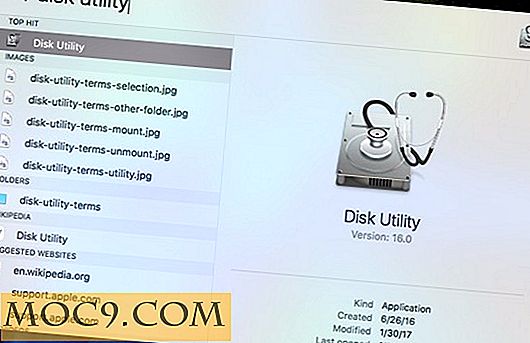
वैकल्पिक रूप से, अपने मैक के डॉक से लॉन्चपैड का चयन करें, "अन्य" फ़ोल्डर का चयन करें, और "डिस्क उपयोगिता" चुनें।


विभिन्न संचालन और उनके कार्य
प्राथमिक चिकित्सा
प्राथमिक सहायता त्रुटियों की जांच के लिए चयनित डिस्क पर परीक्षण चलाएगी। अगर आपको संदेह है कि आपकी हार्ड ड्राइव ठीक तरह से काम नहीं कर रही है, तो प्राथमिक चिकित्सा चीजों को सामान्य रूप से चलाने की कोशिश करने के लिए पहली चीजों में से एक होना चाहिए।

विभाजन
विभाजन एक या भौतिक ड्राइव का विभाजन दो या दो से अधिक खंडों में होता है, कभी-कभी अलग-अलग फाइल सिस्टम के साथ। ऐसा इसलिए है कि ऑपरेटिंग सिस्टम कुछ क्षेत्रों में डेटा को दूसरों के मुकाबले अलग-अलग संभाल सकता है। ड्राइव को विभाजित करने के कारण का एक उदाहरण यह है कि यदि कोई मैक पर मैकोज़ के अलावा ऑपरेटिंग सिस्टम चलाने की योजना बना रहा है, जैसे विंडोज़। ऐसा इसलिए है क्योंकि, फिर से, विंडोज फाइलों को संभालने के लिए एक अलग फाइल सिस्टम का उपयोग किया जाता है। बूट कैंप जैसे डिस्क उपयोगिता के अलावा कुछ अलग-अलग स्थानों में विभाजन हो सकता है।
मिटाना
जब आप ड्राइव या विभाजन को मिटते हैं, तो स्पेस को "फ्री" के रूप में चिह्नित किया जाता है। फिर सिस्टम को स्पेस की आवश्यकता होने पर ओवरराइट करने के लिए तैयार किया जाता है। एक बार यह पूरा हो जाने के बाद, आप आवश्यकतानुसार अंतरिक्ष को विभाजित करने के लिए स्वतंत्र होंगे।
पुनर्स्थापित
डिस्क पुनर्स्थापन एक वॉल्यूम की एक प्रति बना देगा और इसे दूसरे पर पुनर्स्थापित करेगा। दूसरे शब्दों में, आप पूरी डिस्क या विभाजन की एक सटीक प्रति बना रहे हैं। हार्ड ड्राइव को अपग्रेड या बदलने पर यह विकल्प आमतौर पर उपयोग किया जाता है।
पर्वत
डिस्क को बढ़ाना कंप्यूटर को डेटा को पढ़ने और लिखने की अनुमति देने का कार्य है। ज्यादातर मामलों में जब कंप्यूटर से डिस्क कनेक्ट होती है, तो यह स्वचालित रूप से आरोहित हो जाएगी। जब डिस्क को बाहर निकाला जाता है, तो इसे बाद में डिस्क उपयोगिता में फिर से घुमाया जा सकता है। यह डिस्क में शारीरिक रूप से अनप्लग और दोहराने के बिना किया जाता है।


जानकारी
जानकारी ड्राइव के विभिन्न आंकड़ों का विवरण देगी, जैसे कि बाइट्स में उपलब्ध स्थान, समग्र फ़ाइल गिनती, डिस्क निष्कासित या एन्क्रिप्टेड है या नहीं। इस डेटा को देखने के लिए, डिस्क उपयोगिता में लक्ष्य डिस्क का चयन करें और "जानकारी" का चयन करें। एक नई विंडो खुल जाएगी जो चयनित ड्राइव के सभी आंकड़ों को दिखाती है।


निष्कर्ष
डिस्क उपयोगिता के आसपास अपना रास्ता जानना निश्चित रूप से डिस्क और विभाजन स्थापित करते समय समस्याओं से बचने के लिए एक शानदार तरीका है, और पहली बार ऐसा करने के लिए सही है। निश्चित रूप से शर्तों के साथ परिचित होने के लिए एक पल लें, क्योंकि आपको अंततः उपयोगिता का उपयोग करने की आवश्यकता होगी।







